Stvaranje izvornog korisnika
Da biste stvorili novog izvornog korisnika, kliknite Više > Korisnici > Dodaj novo > Novi izvorni korisnik.
Preporučujemo da slijedite ove korake kako biste ispravno stvorili korisnika: 1.Odlučite koja će statička grupa biti osnovna grupa korisnika. Prema potrebi stvorite grupu. 2.Odlučite koji bi skup dopuštenja bio najbolji za korisnika. Prema potrebi stvorite novi skup dopuštenja. 3.Slijedite upute iz ovog poglavlja i stvorite korisnika. |
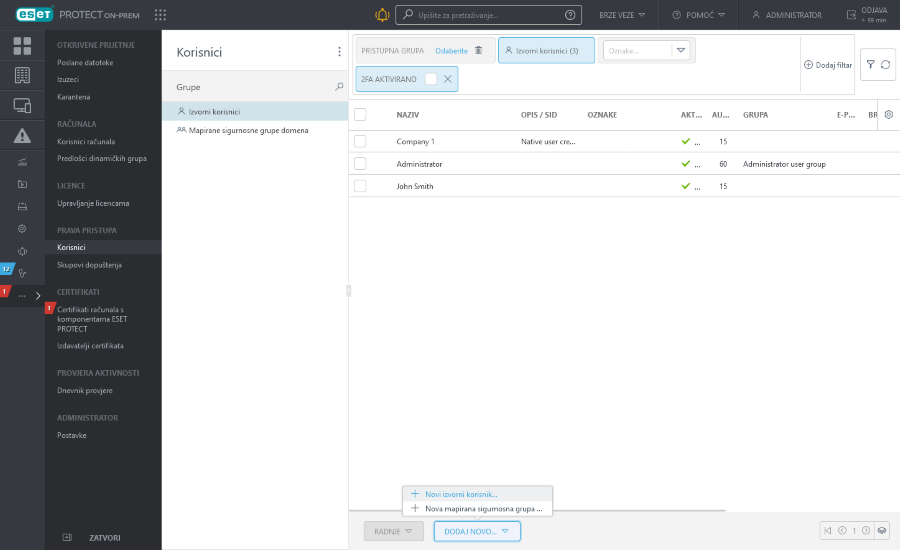
Osnovno
Unesite ime Korisnika i neobavezan Opis za novog korisnika.
Kliknite Odaberi oznake da biste dodijelili oznake.
Odaberite opciju Osnovna grupa. To je statička grupa u kojoj će se automatski nalaziti svi objekti koje stvori ovaj korisnik.
Glavna grupa – Glavna grupa se automatski otkriva na temelju dodijeljenog skupa dopuštenja trenutačno aktivnog korisnika.
Primjer scenarija: Trenutačno aktivni korisnički račun ima pravo pristupa Pisanje za Klijentski zadatak instalacije softvera, a glavna grupa korisničkog računa je "Department_1". Kada korisnik stvori novi Klijentski zadatak instalacije softvera, "Department_1" će se automatski odabrati kao glavna grupa klijentskog zadatka. |
Ako unaprijed odabrana glavna grupa ne ispunjava vaša očekivanja, možete ručno odabrati glavnu grupu.
Postavi lozinku
Lozinka korisnika mora sadržavati najmanje 8 znakova. Lozinka ne smije sadržavati korisničko ime.
Račun
Aktivirano – odaberite ovu opciju osim ako ne želite deaktivirati račun (namjeravate se koristiti njime kasnije).
Potrebna promjena lozinke – odaberite ovu opciju da biste naveli korisnika na promjenu lozinke kada se prvi put prijavi na ESET PROTECT web konzolu.
Istek lozinke (u danima) – ovom opcijom definira se broj dana tijekom kojih je lozinka ispravna (nakon njihova isteka trebate promijeniti lozinku).
Automatska odjava (min) – ovom opcijom definira se vrijeme mirovanja (u minutama) nakon kojeg se korisnik odjavljuje s web-konzole. Da biste deaktivirali automatsku odjavu za korisnika, upišite 0 (nula).
Puno ime, E-pošta za kontakt i Broj telefona mogu se definirati za pomoć u identifikaciji korisnika.
Skupovi dopuštenja
Korisniku možete dodijeliti više skupova dopuštenja.
Možete označiti unaprijed definirane ovlasti (navedeno u nastavku) ili možete upotrebljavati prilagođeni skup dopuštenja.
•Skup dopuštenja pregledavatelja (prava samo za čitanje za grupu „Sve”)
•Skup dopuštenja administratora (pun pristup grupi „Sve”)
•Skup dopuštenja za instalaciju potpomognutu serverom (minimalna prava pristupa potrebna za instalaciju potpomognutu serverom)
•Skup dopuštenja pregledavatelja programa ESET Inspect – minimalna prava pristupa samo za čitanje (za grupu Sve) potrebna za korisnika programa ESET Inspect On-Prem.
•Skup dopuštenja ESET Inspect servera – prava pristupa (za grupu Sve) potrebna za postupak instalacije programa ESET Inspect On-Prem i daljnju automatsku sinkronizaciju između programa ESET Inspect On-Prem i ESET PROTECT On-Prem.
•Skup dopuštenja korisnika programa ESET Inspect – prava pristupa za pisanje (za grupu Sve) potrebna za korisnika programa ESET Inspect On-Prem.
Svaki skup dopuštenja pruža dopuštenja samo za objekte koji se nalaze u opciji Statičke grupe odabranoj u skupu dopuštenja.
Korisnici bez skupa dopuštenja neće se moći prijaviti na web-konzolu.
Svi unaprijed definirani skupovi dopuštenja imaju grupu Sve u odjeljku Statičke grupe. Pazite na to kada ga dodjeljujete korisniku. Korisnici će imati ta dopuštenja za sve objekte u sustavu ESET PROTECT On-Prem. |
Sažetak
Pregledajte konfigurirane postavke za ovog korisnika pa kliknite Završi da biste stvorili korisnika.